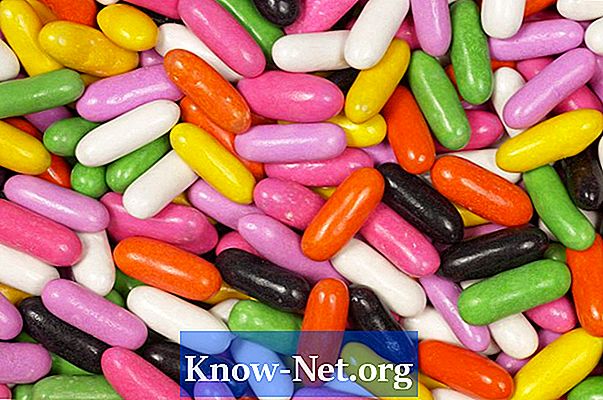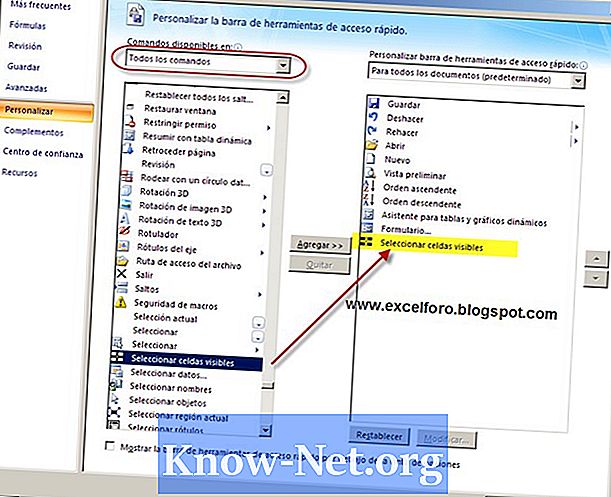
Indhold
Adobe Reader indeholder flere muligheder for at tilpasse dit arbejdsområde og gøre det mere effektivt. En af måderne at tilpasse er at skjule værktøjslinjen. Hvis du ikke kan finde det, er det nok fordi det blev udeladt. At bringe det tilbage på skærmen er meget simpelt.
retninger
-
Åbn Adobe Reader.
-
Åbn "Preview" i rullemenuen.
-
Vælg menulinjen. Det skifter menulinjen mellem tænd / sluk. Et andet alternativ er at trykke på "F9" på tastaturet til enhver tid.
Windows-brugere
-
Åbn Adobe Reader.
-
Åbn "Preview" i rullemenuen.
-
Vælg menulinjen. Det skifter menulinjen mellem tænd / sluk. En anden måde er at trykke samtidigt på Shift, Command og M-tasten. Dette vil også åbne menulinjen igen, hvis den udelades.
MAC OS-brugere
tips
- Eventuelle ændringer, du foretager til din Adobe Reader, gør den nye standardindstilling. Det betyder, at de indstillinger, du valgte i løbet af den sidste session, forbliver de samme, når du kører det igen, når du lukker programmet.